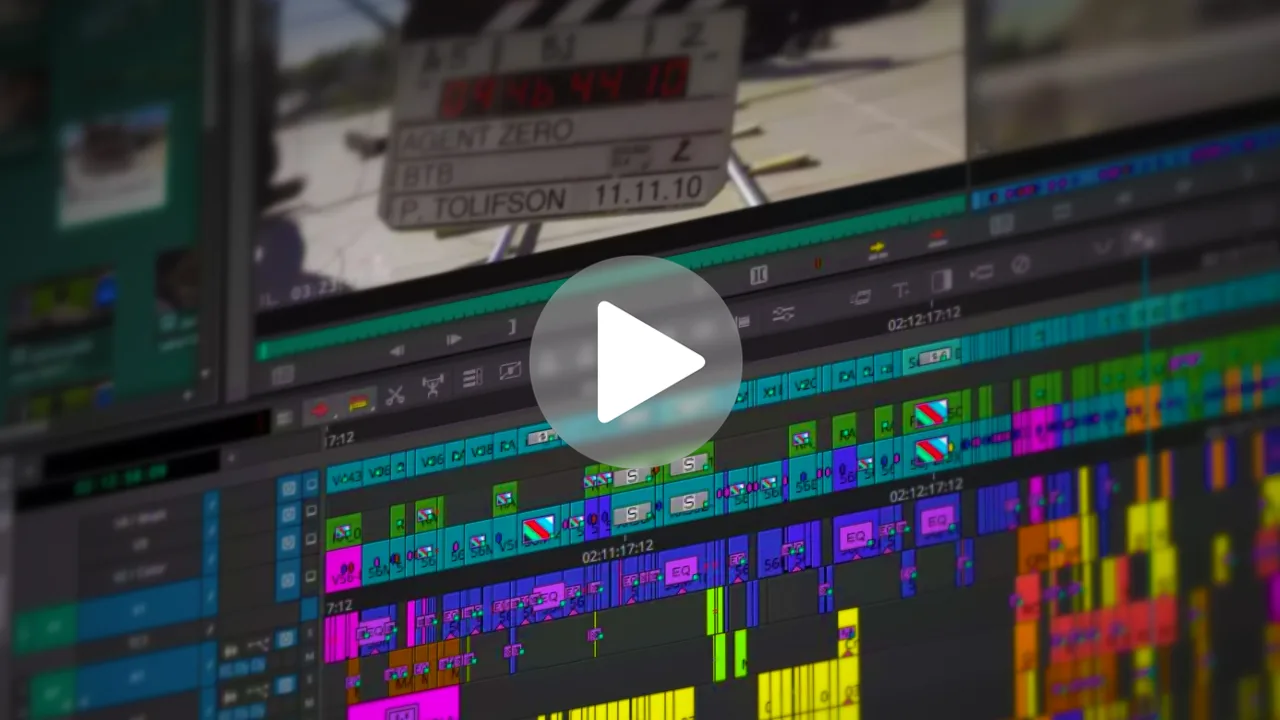Hör es dir selbst an
Fortschrittliche Audio-KI entfernt Rauschen und verbessert deine Stimmqualität. Schalte sie ein/aus, um den Unterschied zu hören.
Funktioniert dort, wo du arbeitest
Mac oder PC. VST3-, AAX- und AU-Plugins für Premiere Pro, Audition, Media Composer, Pro Tools, Final Cut Pro, DaVinci Resolve, Garageband, Logic und mehr. Plus eine eigenständige Desktop-App.
Atemberaubender Klang leicht gemacht
Rauschentfernung
Entfernen Sie Störgeräusche in Sekunden. Echo, Lüfterrauschen, Stöße gegen das Mikrofon, elektrisches Summen. Sogar Windgeräusche.
Verbesserung der Sprachqualität
Erhalte Sie eine reichhaltigere, klarere Stimme, die auch nach der Entfernung von Geräuschen natürlich klingt.
Neue KI
Setzen Sie unsere brandneue KI an, um an Ihrem Audio zu arbeiten. Es gibt nichts anderes und wir denken, Sie werden erstaunt sein.
Mehr Wirkung beim Publikum
Erreichen Sie Ihr Publikum mit klarem, professionellem Audio. Optimieren Sie Ihre Podcasts, Videos, Anzeigen und Kursmaterialien.
Alles an einem Ort
Finden Sie alle Ihre Audiowerkzeuge an einem zentralen Ort. Immer kompatibel und immer auf dem neuesten Stand.
Privat und sicher
Alle Audiodaten werden auf Ihrem Gerät verarbeitet, nicht in der Cloud. Keine Audiodaten lassen jemals Ihren Mac oder PC.
Was ist enthalten
Voice Enhance
Voice Enhance ist ein bahnbrechendes KI-Tool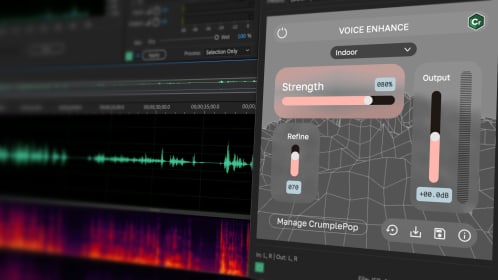

Echoremover
Plugin zum Entfernen von Echo und Hall aus Ihren Videos und Podcasts

AudioDenoise
Entfernen Sie automatisch Zischen, Hintergrundgeräusche und Summen

Windremover
Plugin zum Entfernen von Windgeräuschen aus Ihren Videos und Podcasts

TrafficRemover
Plugin zum Entfernen von Verkehrsgeräuschen aus Videos und Podcasts

Clipremover
Plugin zum Wiederherstellen von abgeschnittenem Audio in Videos und Podcasts

Levelmatic
Plugin zum automatischen Nivellieren von Audio in Videos und Podcasts

Popremover
Plugin zum Entfernen von Pop-Klängen aus Ihren Videos und Podcasts

Rustleremover
Plugin für Mikrofongeräuschunterdrückung
Soundapp
Alle CrumplePop Audio -Tools in einer einfachen Desktop-App für Mac und Windows
Steigern Sie Ihren Produktionswert in Sekunden
Reverb lenkt ab und schafft Distanz zwischen dem Sprecher und dem Publikum. Wenn Ihr Audio in einem Raum mit Raum-Echo aufgenommen wird, können gesamte Videos oder Podcasts unprofessionell klingen. Echoremover von CrumplePop entfernt automatisch das Zimmer –Echo von Ihrem Audio, sodass Stimmen klar und natürlich klingen.
Einfach genug für Anfänger. Stark genug für die Profis
Tausende Kreative vertrauen darauf

Ein Lebensretter für mich. Ich habe es allen empfohlen.
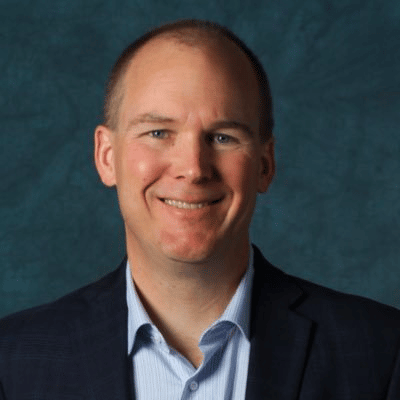
Jeff Jarvis MD, FlightBridgeed

Ich liebe es, wie Echoremover Stimmen herausstellt und gleichzeitig mein Audio einen intimen und wirkungsvollen Klang gibt.
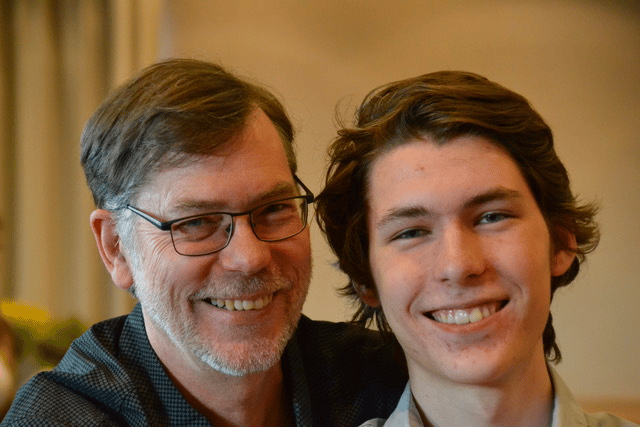
Joel R. Hall

Es ist ein Unterschied wie Tag und Nacht, sogar für mein ungeübtes Ohr.

Marc Matsumoto, No Recipes

CrumplePops Audio-Plugins haben meinen Workflow komplett verändert.

Taz Goldstein, Chaos Theory Entertainment

CrumplePop Echoremover ist ehrlich gesagt der Wahnsinn. Ich bin besessen davon.

Paul Canetti, Columbia Business School

Es ist Magie.
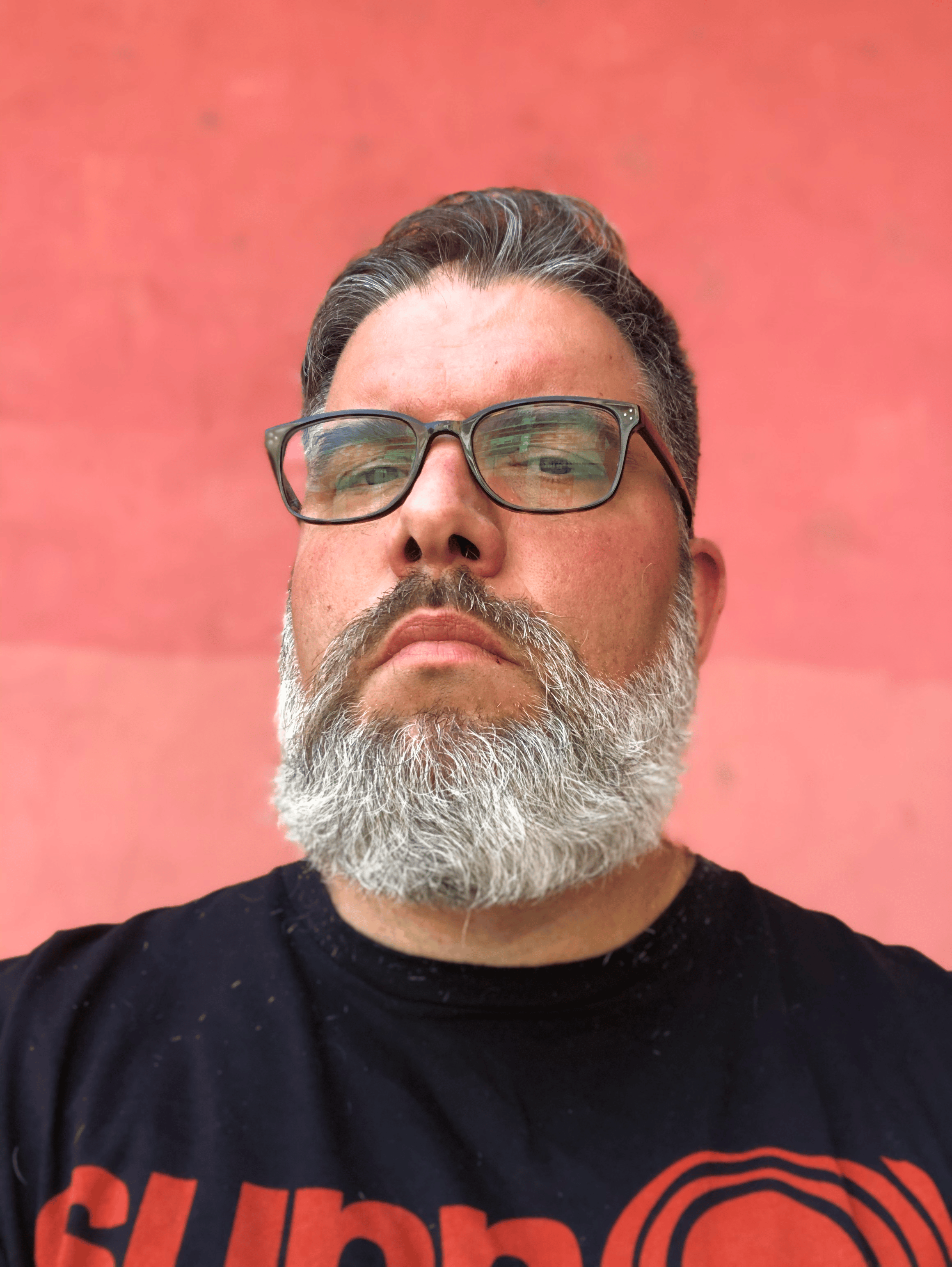
Mathieu Drouet
Systemanforderungen
Betriebssystemanforderungen
- MacOS 11.0 oder höher
Prozessor (CPU)
- 2,7 GHz Intel Core i5 oder besser (Apple M1 -Benutzer müssen Rosetta 2 installieren)
Systemspeicher (RAM)
- 8 GB
Scheibe
- 450 MB freier Festplattenraum
Unterstützte Formate
- mp3, mp4, mov, mpg, .mkv, .ogg, .mxf mp3, h.264, mpeg-4, mpeg-2, aac, ogg

Betriebssystemanforderungen
- Windows 10/11 64-bit (32-Bit wird nicht unterstützt)
Prozessor (CPU)
- 2,7 GHz Intel Core i5 oder besser
Systemspeicher (RAM)
- 8 GB
Scheibe
- 450 MB freier Festplattenspeicher
Unterstützte Formate
- mp3, mp4, mov, mpg, .mkv, .ogg, .mxf mp3, h.264, mpeg-4, mpeg-2, aac, ogg

Neu für 2024
New SoundApp
Easy-to-use AI-based standalone app for Mac and Windows that cleans your audio, improves clarity, fixes levels, and removes noise.New Model: Outdoor - Wind
Removes harsh wind distortion, rescues dialogue, and restores blown-out audio, giving you clear voiceovers that are ready to use in your projects.New Model: Outdoor - Traffic
Removes city noise from cars, buses, and trucks, so your voice stays clear and easy to understand - even in the middle of the street.SoundApp Model Manager
Easily download, update, and manage AI-powered audio cleanup models right inside SoundApp.
Voice Enhance
CrumplePop Sprachverstärkung AI| 1:40
Klares Voice-Over per Drag and Drop
Erste Schritte mit Sprachverstärkung| 10:00
Previous releases
Neu in CrumplePop 2024 von Boris FX
Sehen Sie, was neu in CrumplePop 2024 ist| 3:41
Was ist neu im Jahr 2023.5
Sehen Sie, was neu in CrumplePop 2023.5 ist| 6:48
Boris fx CrumplePop ist das ultimative Audio -Plugin-Toolkit. Machen Sie Ihren Audio-Sound mit der modernen KI-Technologie das Beste am besten.
Es war noch nie einfacher, häufige Audioprobleme wie Hintergrundgeräusche, Echo, Verkehr, Wind und mehr zu übernehmen und die Sprachqualität für ein professionelles Finish zu verbessern. CrumplePop Audio -Tools sind einfach zu bedienen, wenn Sie ein Anfänger sind und auch leistungsfähig genug sind, um die täglichen Anforderungen von Audio -Profis zu erfüllen.
Anleitungen
Benötigen Sie Hilfe? Wir sind da!

CrumplePop Forum
Ein Ort für CrumplePop Benutzer, um Tipps, Tricks, Funktionsanfragen und Best Practices zu diskutieren.
Forum
CrumplePop Help Center
Suchen Sie nach technischen Fragen oder öffnen Sie ein Ticket mit unserem sachkundigen Support -Team.
Unterstützung
Discord
Werden Sie Teil unseres Discord-Servers, um Tipps auszutauschen, schnelle Hilfe zu erhalten und sich mit anderen VFX-Künstlern auszutauschen.
DiscordHäufig gestellte Fragen






Um jedoch alle zukünftigen Updates und neuen Plugins zu erhalten, müssen Sie Ihr Konto aus Crumplepop.com Zu borisfx.com migrieren. Zum Glück ist dies ein einfacher Prozess, der nur etwa zwei Minuten dauern sollte. Gehen Sie einfach zu https://borisfx.com/account/crumplepop/ und vervollständigen Sie den Migrationsprozess. Am Ende des Prozesses erhalten Sie einen Aktivierungsschlüssel und einen Boris FX-Hub-App-Installationsprogramm. Installieren und öffnen Sie die Hub-App und melden Sie sich dann an. Klicken Sie in der linken Ecke mit Ihrer E-Mail-Adresse und wählen Sie die Lizenzaktivierung. Dort können Sie den Aktivierungsschlüssel aus Ihrer Quittungs-E-Mail eingeben.
Ihr Konto wird ohne Unterbrechungen genau so fortgesetzt, wie es unter Crumplepop.com der Fall wäre.









Melden Sie sich für das Konto an (Links zu crumplepop.com/my-count), die Sie für Ihr Abonnement verwenden. Gehen Sie zum Abschnitt “Zahlung verwalten”. Klicken Sie dann am Ende der Zeile auf die Schaltfläche Abbrechen, die Ihre Zahlungsinformationen enthält. Klicken Sie dann auf Bestätigen, wenn Sie abbrechen möchten. Nach dem Abbrechen können Sie Ihre Plugins bis zum Zeitpunkt Ihres Verlängerungsdatums verwenden. Danach werden die Plugins in den Testmodus zurückkehren.
Wenn Sie gekauft haben borisfx.com :
Melden Sie sich für das Konto an (Links zu Boris FX -Konto -Login -Pop -up), das Sie für Ihr Abonnement verwenden. Gehen Sie zur Registerkarte “Lizenzen”, auf der Sie die Option finden, Abonnement zu stornieren. Wenn Sie dies auswählen, stoppen Sie alle zukünftigen Gebühren für Ihr Konto.

Melden Sie sich mit dem Konto an, das Sie für Ihr Abonnement verwenden (Links Crumplepop.com/my-count ). Um Ihre Rechnung anzuzeigen, gehen Sie einfach zum Abschnitt “Zahlungshistorie” und klicken Sie auf “Siehe Rechnung”.
Wenn Sie gekauft haben borisfx.com :
Melden Sie sich für das Konto an, das Sie für Ihr Abonnement verwenden (Links zum Boris FX-Konto-Login-Pop-up). Um Ihre Rechnung anzuzeigen, gehen Sie einfach zum Abschnitt “Bestellungen” und klicken Sie auf “Rechnung herunterladen”.

Wenn Sie gekauft haben Crumplepop.com und verwenden die CrumplePop, Ihre Plugins funktionieren weiterhin. Um jedoch alle zukünftigen Updates und neuen Plugins zu erhalten, müssen Sie Ihr Konto aus Crumplepop.com Zu borisfx.com migrieren. Zum Glück ist dies ein einfacher Prozess, der nur etwa zwei Minuten dauern sollte. Gehen Sie einfach auf https://borisfx.com/account/crumplepop/ und vervollständigen Sie den Migrationsprozess. Ihr Konto wird ohne Unterbrechungen genau so fortgesetzt, wie es sich mitCrumplepop.com der Fall wäre.



Um jedoch einen Lizenzschlüssel, alle zukünftigen Updates und neuen Plugins zu erhalten, müssen Sie Ihr Konto aus migrieren Crumplepop.com Zu borisfx.com . Zum Glück ist dies ein einfacher Prozess, der nur etwa zwei Minuten dauern sollte. Einfach zu https://borisfx.com/account/crumplepop/ und vervollständigen Sie den Migrationsprozess. Am Ende des Prozesses erhalten Sie einen Aktivierungsschlüssel und einen Installateur für den Boris FX Hub. Installieren und öffnen Sie die Hub-App und melden Sie sich mit Ihrem Konto an. Klicken Sie dann auf das Zahnradsymbol in der linken Ecke mit Ihrer E-Mail-Adresse und wählen Sie Lizenzaktivierung. Dort können Sie den Aktivierungsschlüssel eingeben.
Ihr Konto wird genau so fortgesetzt, wie es es sich Crumplepop.com ohne Unterbrechungen.